Como postar vídeos do Youtube no Instagram: Guia Completo 2022
Você acabou de se deparar com um vídeo incrível em YouTube que combina com o tipo de conteúdo que você compartilha no seu perfil do Instagram? Se essa é a sua situação atual, então eu posso sentir o que você está passando, pois eu também enfrentei isso. Você está tentado a enviar esse vídeo para sua conta do Instagram. Mas não há integração oficial que permita o compartilhamento de Vídeos do YouTube No instagram. No entanto, depois de pesquisar um pouco e experimentar alguns aplicativos e sites, estamos aqui com uma solução funcional para postar vídeos do YouTube no Instagram a partir de smartphones iPhone e Android sem root ou jailbreak e você não precisa gastar um centavo.
Então, vamos mergulhar direto nisso.
Conteúdo
Envie seu vídeo do YouTube para o Instagram (vídeo)
Se você quiser compartilhar seu próprio vídeo do seu canal do YouTube, veja como fazê-lo – funciona tanto no iPhone quanto no Android:
Como postar vídeos do YouTube no Instagram no Android ou iPhone passo a passo:
- Abra o navegador Google Chrome
- Acesse Youtube.com
- Acesse seu canal do Youtube
- Toque no ícone do menu kebab
- Toque em Site para computador
- Após redirecionar, toque no ícone do canal
- Toque em Estúdio do Youtube
- No Painel do Youtube, amplie e toque em Conteúdo do canal
- Role para baixo e encontre o vídeo que você deseja postar no Instagram
- Toque no título do vídeo
- Outro conjunto de opções será aberto, toque no ícone do menu kebab
- Toque em Download
- Toque em Abrir em nova guia
- Seu vídeo começará a baixar
- Depois de baixar o vídeo, abra o aplicativo Instagram
- Toque no ícone Adicionar postagem
- Toque no vídeo escolhido
- Toque no ícone de zoom para postar em resolução máxima
- Edite o vídeo, coloque um filtro e adicione uma legenda
- Toque no ícone de verificação para publicá-lo
- É isso que você postou um vídeo do YouTube no Instagram!
Postar vídeos do YouTube no Instagram
Se você quiser enviar o vídeo de outra pessoa, siga as etapas abaixo. Apenas esteja ciente de que você deve obter permissão para usar o vídeo de outra pessoa em primeiro lugar.
Android
Comparado ao iOS, o processo é um pouco simples para o Android. Você pode usar aplicativos de download do YouTube como Tubemate ou seu alternativas para baixar os vídeos do YouTube no seu dispositivo.
Depois disso, você pode simplesmente postar o vídeo da Galeria no Instagram como faria para qualquer outro vídeo.
iPhone
O processo é um pouco demorado e você precisará usar alguns sites e aplicativos. Não se preocupe, todos eles são gratuitos.
Eu estarei usando as etapas e capturas de tela do iPhone. O método permanece o mesmo fundamentalmente para o Android também.
- Inicie o aplicativo do YouTube em seu dispositivo. Se você não o tiver instalado, poderá visitar o site do YouTube no navegador do seu smartphone. Localize o vídeo que deseja baixar.
- Obtenha o URL do vídeo. Se você estiver usando o aplicativo do YouTube, toque longamente no vídeo ou toque no ícone de 3 pontos no canto inferior direito do vídeo e selecione Compartilhar. No próximo menu, selecione copy link.
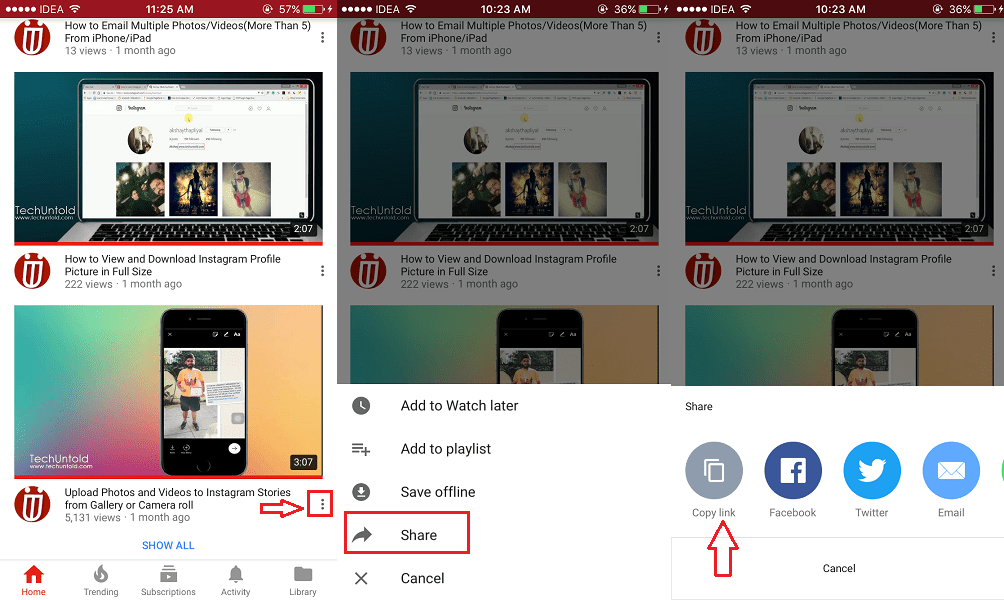
Se você estiver usando o site do YouTube, toque longamente nesse vídeo específico e selecione Copiar.
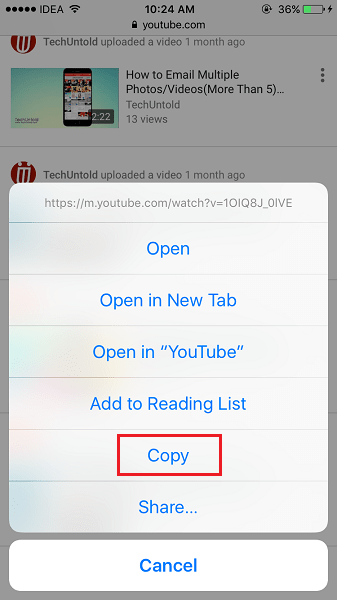
- Depois de ter o link do vídeo, vá até o navegador do seu smartphone e visite Savefrom.net. Cole o URL na caixa de texto. O site buscará o vídeo e mostrará a visualização. Selecione a qualidade do vídeo e toque em Download.
Selecione Copiar no próximo pop-up.
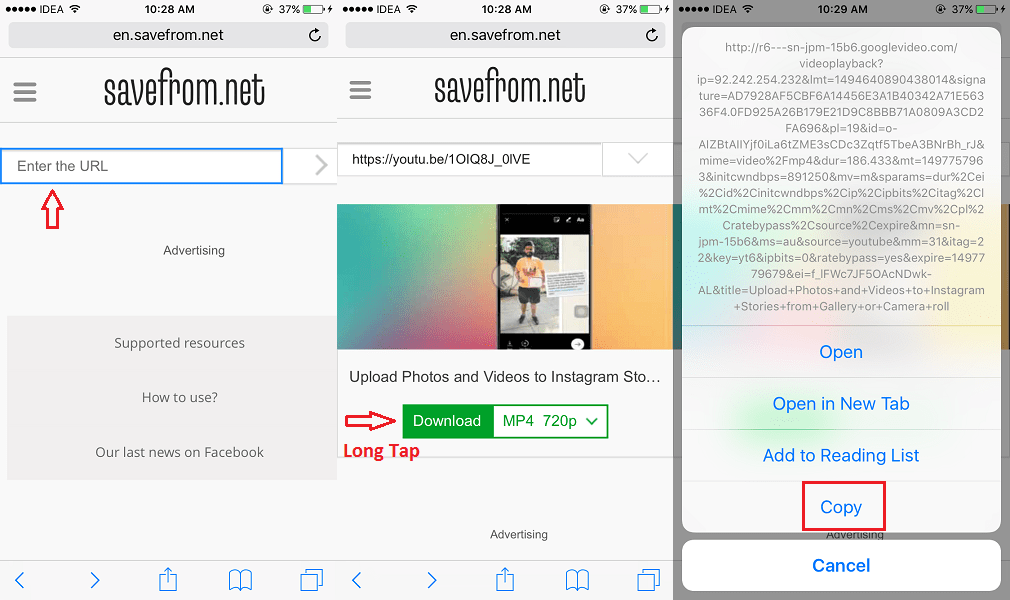
Este é o link para download do vídeo. Agora, vamos em frente e baixá-lo.
- Visite o CloudConvert usando o seguinte ligação. A primeira coisa que você terá que fazer é criar uma conta CloudConvert. É grátis, fácil e rápido. Toque no ícone de hambúrguer no canto superior direito e selecione SignUp.
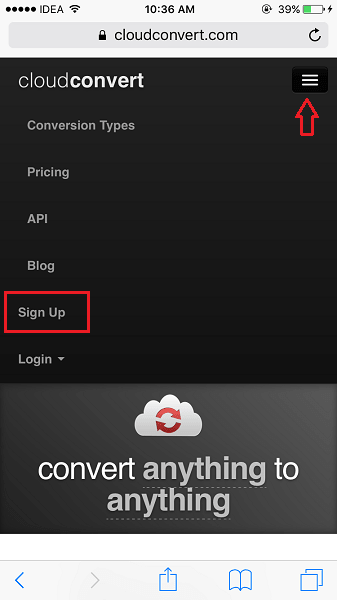
Forneça o nome de usuário, senha e e-mail e toque em Registrar. Você receberá um e-mail, clique no link Complete Registration para ativar sua conta.
- Depois de criar uma conta e entrar, toque no menu suspenso ao lado do botão Selecionar arquivos. Agora, selecione Adicionar na URL.
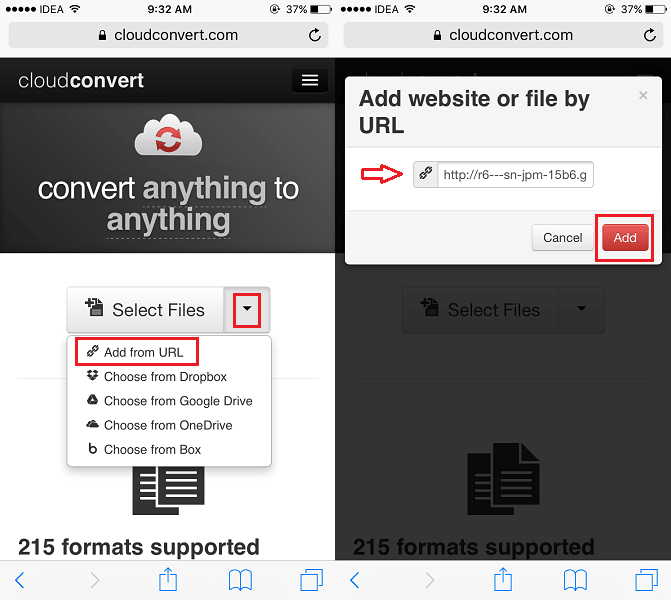
- No próximo pop-up, cole o link de download copiado para a área de transferência anteriormente na etapa 3 e toque em Adicionar.
- A ferramenta processará o vídeo. Depois de concluído, você deverá ver o nome do seu vídeo. Abaixo de Título do vídeo, haverá uma lista suspensa com o formato do arquivo de vídeo. Deve mostrar MP4. Se for outra coisa, mude para MP4.
- Em seguida, toque na caixa à esquerda de Salvar arquivo em Meu Dropbox. Isso abrirá uma nova guia no navegador. Faça login na sua conta do Dropbox. Se você não tiver um, esta é a melhor razão para criar um agora.
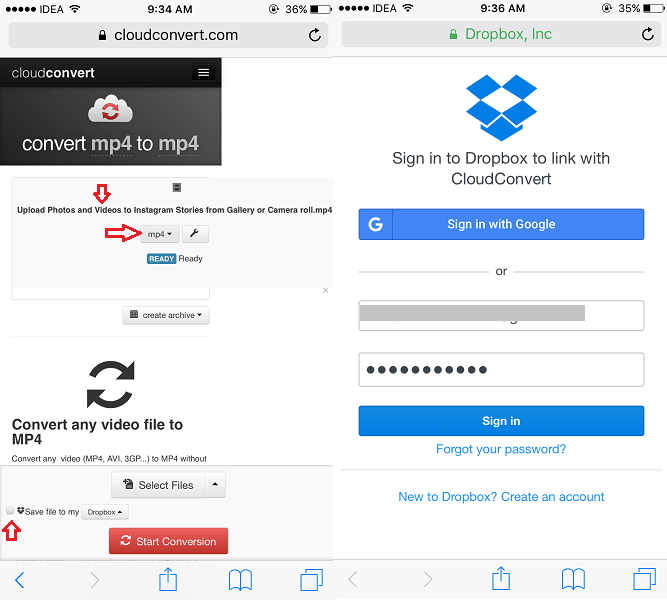
Permita o acesso do CloudConvert à sua conta do Dropbox. Agora, volte para a página inicial do CloudConvert.
- Você deve ver que a caixa Salvar arquivo no Dropbox está marcada e, em seguida, toque em Iniciar Conversão. Agora, aguarde alguns segundos para que o vídeo seja carregado para sua conta do Dropbox.
Depois que o upload for bem-sucedido, você verá a mensagem mostrada na imagem abaixo.
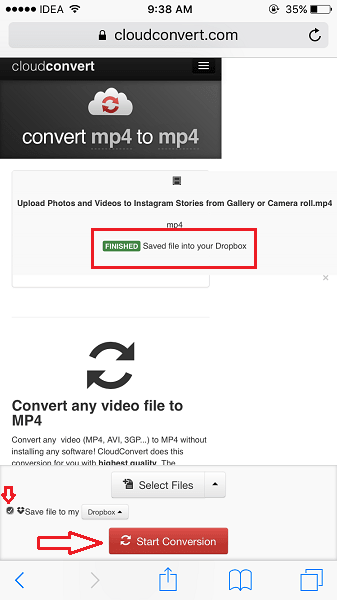
- O último aplicativo que você precisa é o Dropbox. É gratuito e disponível para ambos Android e iOS. Depois de instalar o aplicativo, faça login na sua conta que você vinculou ao CloudConvert na etapa 8 acima.
- Ao fazer o login, você verá o Aplicativos pasta na guia Início. Toque nele seguido por CloudConvert. Nesta pasta, você deve o vídeo do YouTube.
- Para salvar o vídeo em sua Galeria ou Rolo da câmera, toque no vídeo. Toque no ícone de 3 pontos no canto superior direito e selecione Exportar. Agora, toque em Salvar vídeo.
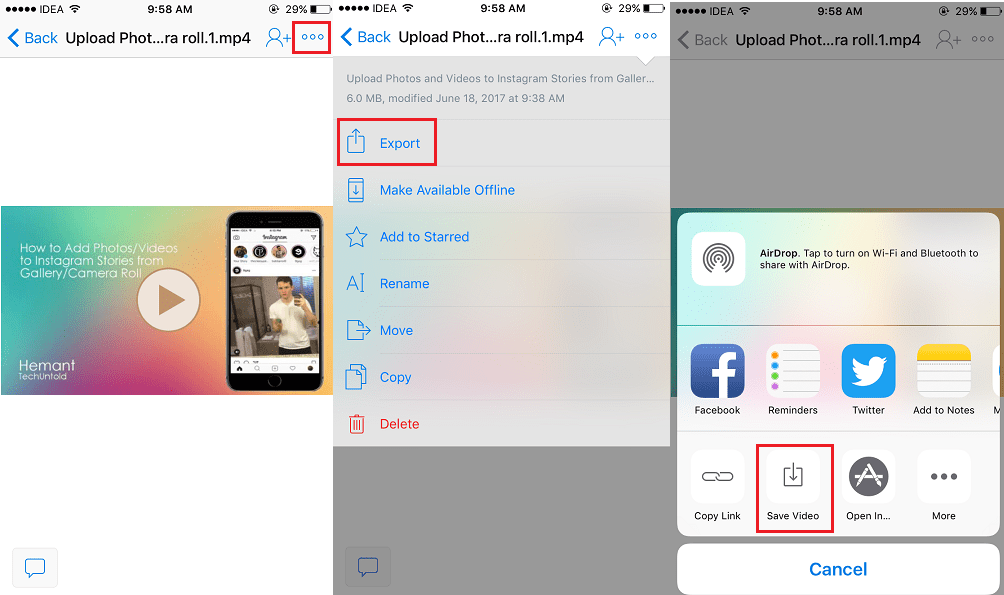
Com isso, o vídeo do YouTube será salvo em seu smartphone.
O que você tem que fazer a seguir é um acéfalo.
Recomendado Read: Melhores aplicativos de correspondência de cores
Maneira alternativa de usar sua área de trabalho
Você também pode usar Downloader de vídeo iTube HD. É um aplicativo de desktop que permite baixar vídeos do YouTube e depois transfira-os para o seu Android ou iPhone através de um cabo.
Nesse caso, você não precisa do Dropbox. Além disso, você pode se beneficiar da adição de processamento extra ao vídeo baixado antes de publicá-lo no Instagram.
Leia o nosso iTube HD Video Downloader aqui.
Carregar vídeo do YouTube baixado para o Instagram
Inicie o aplicativo Instagram e adicione uma nova postagem como faria normalmente. Selecione o vídeo do YouTube salvo na Galeria ou no Rolo da Câmera do seu telefone. Coloque a legenda e você está pronto para compartilhá-lo com seus seguidores no Instagram.
Resumo
Agora você sabe como enviar um vídeo do YouTube para o Instagram. Lembre-se de que as histórias do Instagram têm um limite para a duração do vídeo que você pode ignorar seguindo estes passos.
Para resumir, você precisa das seguintes ferramentas para que esse método funcione:
- Aplicativo do YouTube ou site do YouTube para obter o link do vídeo
- Savefrom.net para obter o link de download do vídeo do YouTube
- Conta CloudConvert para baixar o vídeo para a conta do Dropbox
- Conta do Dropbox e o aplicativo para obter o vídeo e o aplicativo do YouTube para baixá-lo em seu smartphone.
O processo é de alguma forma semelhante ao postar vídeos do Vimeo no Instagram. E se você tiver problemas com a postagem, verifique esta postagem para soluções.
Esperamos que você tenha conseguido enviar vídeos do YouTube para o Instagram. Se você achou este tutorial útil, não se esqueça de compartilhá-lo nas mídias sociais.
Artigos Mais Recentes